
Innehåll
- stadier
- Metod 1 Gör ett dubbelrum med standardinställningarna
- Metod 2 Gör ett dubbelutrymme med hjälp av inspektionsfältet
Programmet sidor Apple är en applikation för e-bearbetning som har funktioner som liknar de i Microsoft Word. Han använder verktygsfältet för inspektör för att ändra formatet och standardverktygsfältet som visas ovanför dokumentsidorna. Ändra linjeavståndet, tecknen och marginalavståndet med dessa två alternativ.
stadier
Metod 1 Gör ett dubbelrum med standardinställningarna
-

Öppna ditt program sidor på din dator eller Apple-enhet.- sidor är en standarddel i iWork-produktivitets- eller kontorsprogramvaran och säljs ofta separat efter köpet av datorn.
-

Öppna ett befintligt dokument.- Du kan också öppna ett tomt dokument i avsnittet E-behandling från fönstret. Detta fönster öppnas automatiskt när du startar applikationen sidor.
- Dessa metoder fungerar på andra sidor och dokument, förutom e-bearbetning av dokument.
-
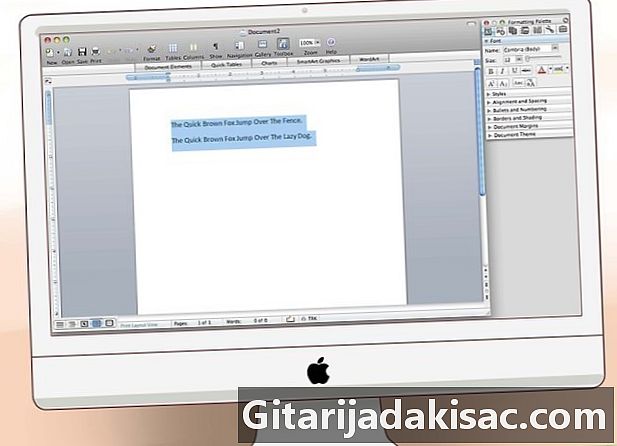
Välj e där du vill infoga det dubbla avståndet. Klicka och dra markören eller musen tills alla e är markerade.- Du kan också välja att justera e-formatinställningarna innan du börjar skriva ett nytt e.
-

Leta efter formatverktygsfältet, som ligger horisontellt ovanför ditt dokument. Du ser alternativ för att ändra stycke, teckensnittstorlek, motivering och mer. -

Hitta flyktikonen. Detta är knappen med 2 horisontella linjer och en pil som pekar vertikalt mellan dem. Klicka på interline-knappen. -

Välj nummer 2 i listrutan. Den valda e kommer att vara dubbelavstånd. -
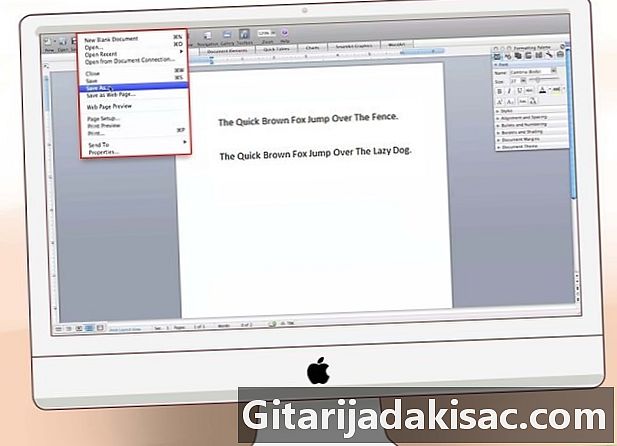
Spara ditt dokument.
Metod 2 Gör ett dubbelutrymme med hjälp av inspektionsfältet
-

Öppna ditt dokument. -

Välj e där du vill infoga det dubbla utrymmet. -

Klicka på inspektionsikonen i det övre högra hörnet på din sida. Det är en blå cirkel med en jag kursiv inuti. En formatruta visas till höger om ditt dokument. -

Välj longlet T längst upp i rutan. Detta indikerar förändringar i e-format. -
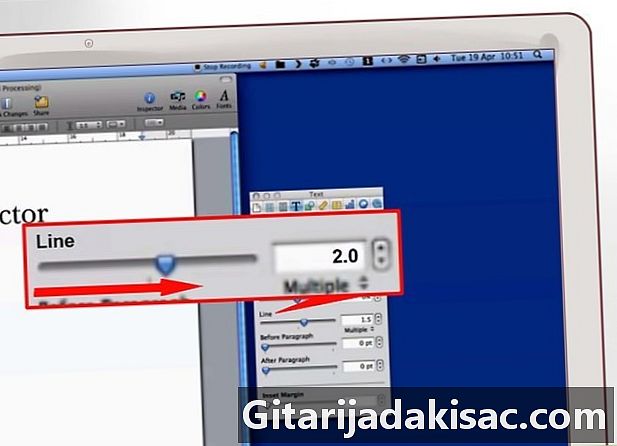
Hitta avsnittet avstånd och baren linje. Dra fältet åt höger tills numret 2. Dra det åt vänster för att återgå till den enda platsen. -
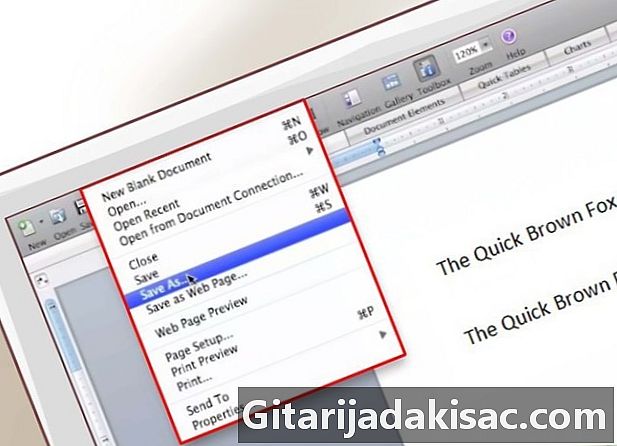
Spara ditt dokument.